WPS文档中锁定后进行解锁的方法教程
时间:2023-07-20 11:15:05作者:极光下载站人气:857
wps文档是一款非常好用的办公软件,很多小伙伴基本上每天都会需要使用到该软件。如果我们发现电脑版WPS文档被锁定了,无法正常进行想要的编辑处理操作,小伙伴们知道具体该如何进行操作吗,其实解决方法是非常简单的,只需要进行几个非常简单的操作步骤就可以了,小伙伴们可以打开自己的软件后一起动手操作起来。如果小伙伴们还没有WPS这款软件,可以在文末处进行下载和安装,方便后续需要的时候可以快速打开进行使用。接下来,小编就来和小伙伴们分享具体的操作步骤了,有需要或者是有兴趣了解的小伙伴们快来和小编一起往下看看吧!
操作步骤
第一步:双击打开WPS文档,可以看到界面上方的工具都是灰色的不可使用状态,界面下方页提示“编辑受限”;
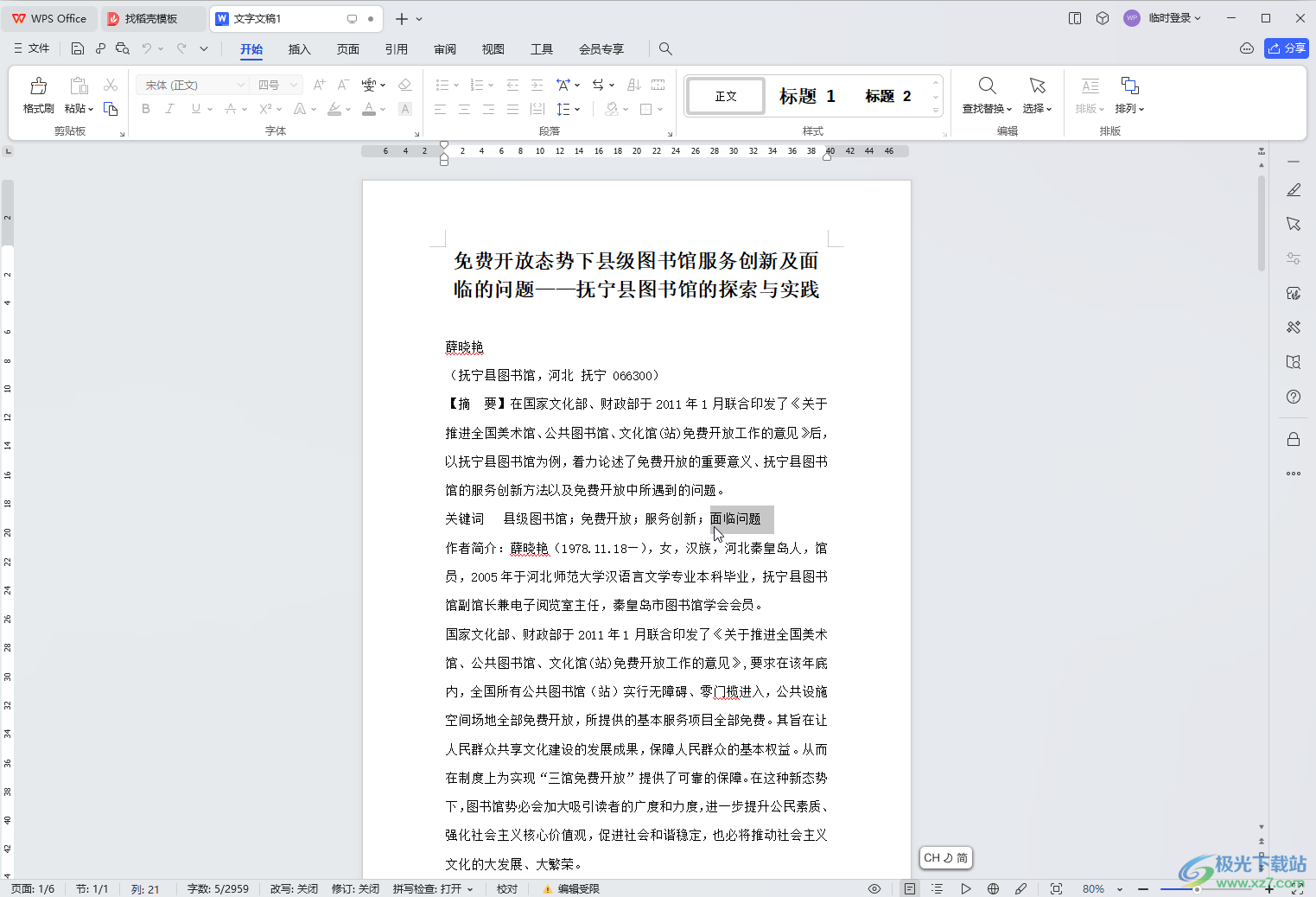
第二步:在“审阅”选项卡中点击“限制编辑”,在打开的侧边栏中点击“停止保护”;
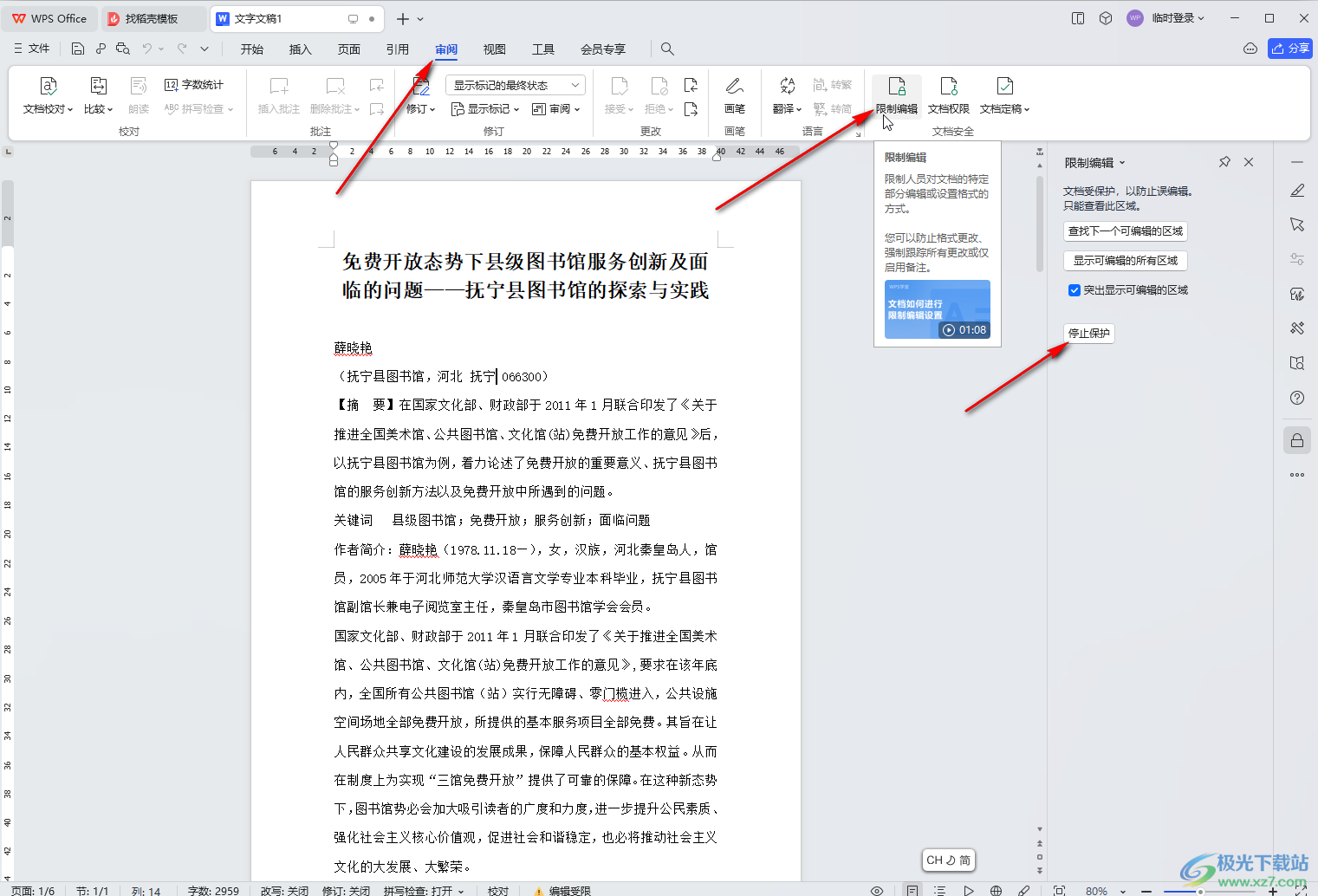
第三步:然后输入密码并确定就可以了;

第四步:可以看到界面上方的工具都变为可使用的状态了,可以正常进行想要的编辑处理;
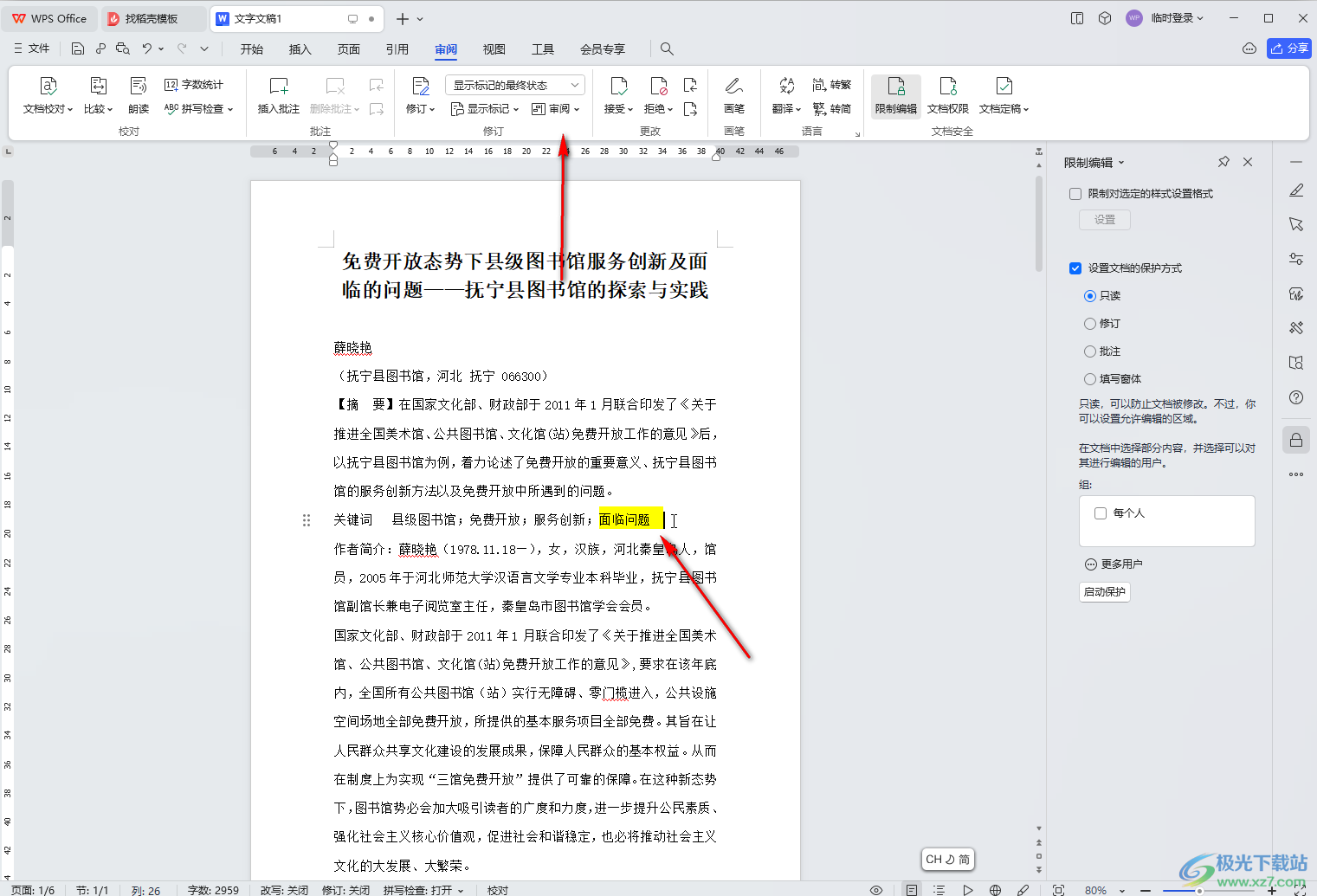
第五步:在旁边我们还可以点击使用“文档权限”“文档定稿”等功能。
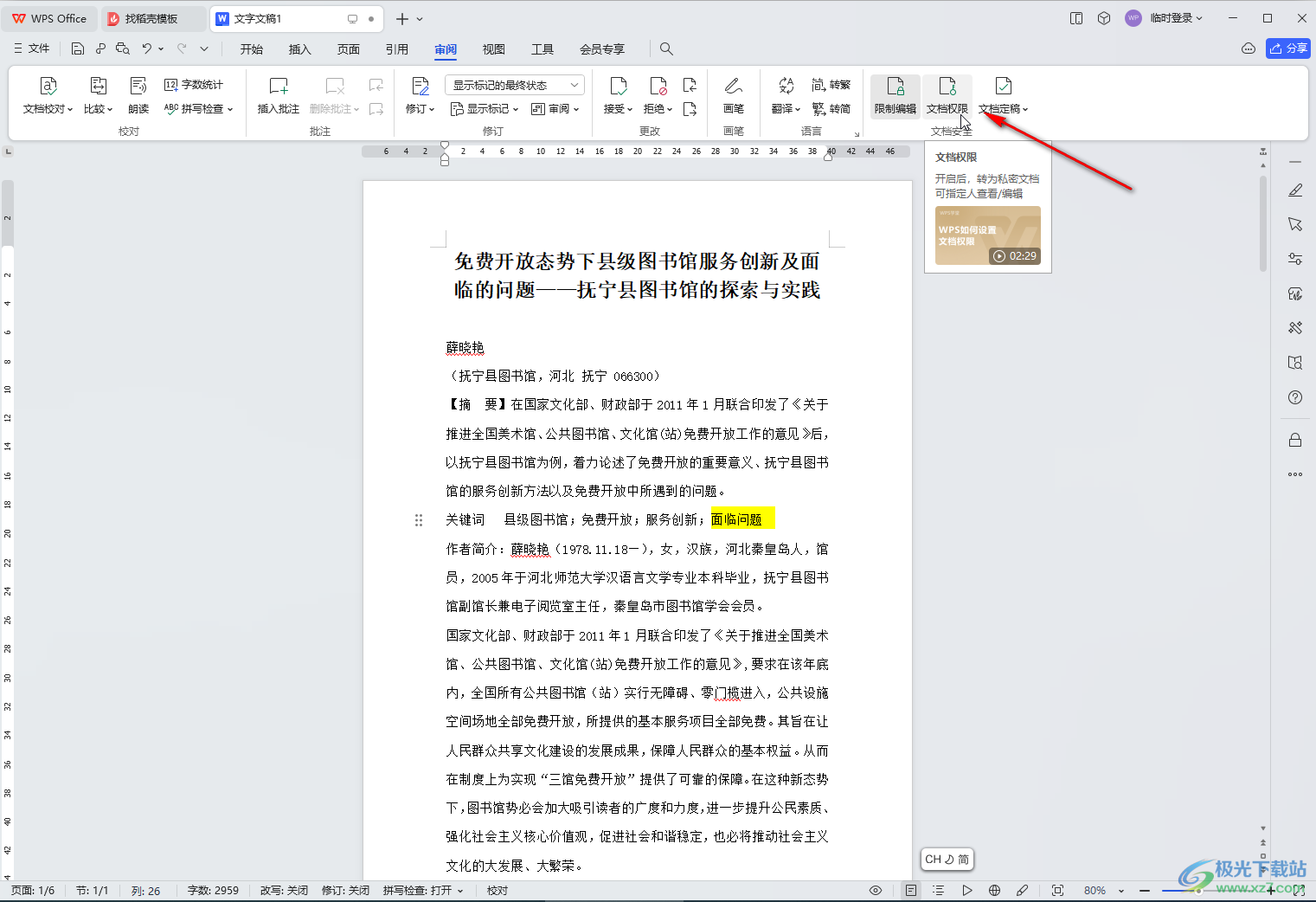
以上就是电脑版WPS文档被锁定后解锁的方法教程的全部内容了。上面的步骤操作起来都是非常简单的,小伙伴们可以打开自己的软件后一起动手操作起来,看看最终的效果。

大小:240.07 MB版本:v12.1.0.18608环境:WinAll, WinXP, Win7, Win10
- 进入下载
相关推荐
相关下载
热门阅览
- 1百度网盘分享密码暴力破解方法,怎么破解百度网盘加密链接
- 2keyshot6破解安装步骤-keyshot6破解安装教程
- 3apktool手机版使用教程-apktool使用方法
- 4mac版steam怎么设置中文 steam mac版设置中文教程
- 5抖音推荐怎么设置页面?抖音推荐界面重新设置教程
- 6电脑怎么开启VT 如何开启VT的详细教程!
- 7掌上英雄联盟怎么注销账号?掌上英雄联盟怎么退出登录
- 8rar文件怎么打开?如何打开rar格式文件
- 9掌上wegame怎么查别人战绩?掌上wegame怎么看别人英雄联盟战绩
- 10qq邮箱格式怎么写?qq邮箱格式是什么样的以及注册英文邮箱的方法
- 11怎么安装会声会影x7?会声会影x7安装教程
- 12Word文档中轻松实现两行对齐?word文档两行文字怎么对齐?
网友评论